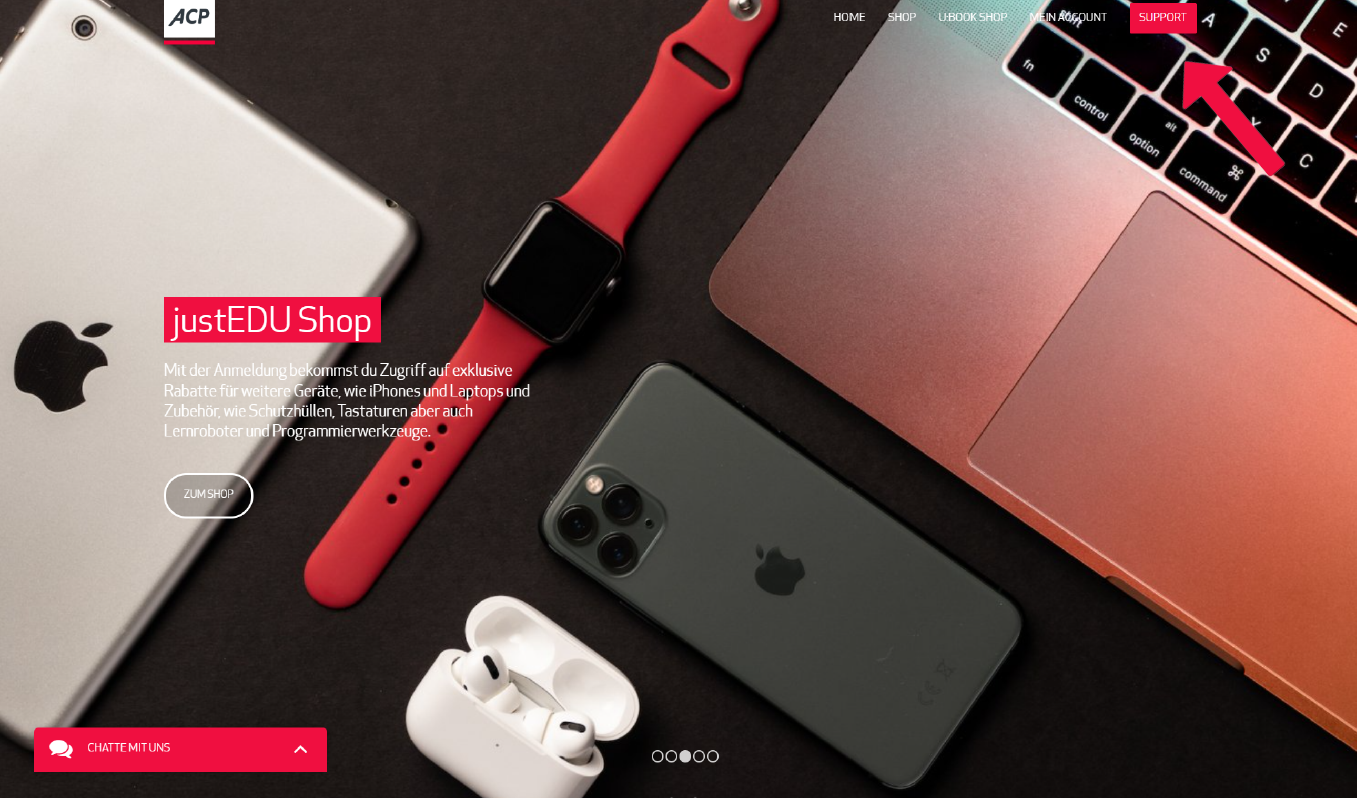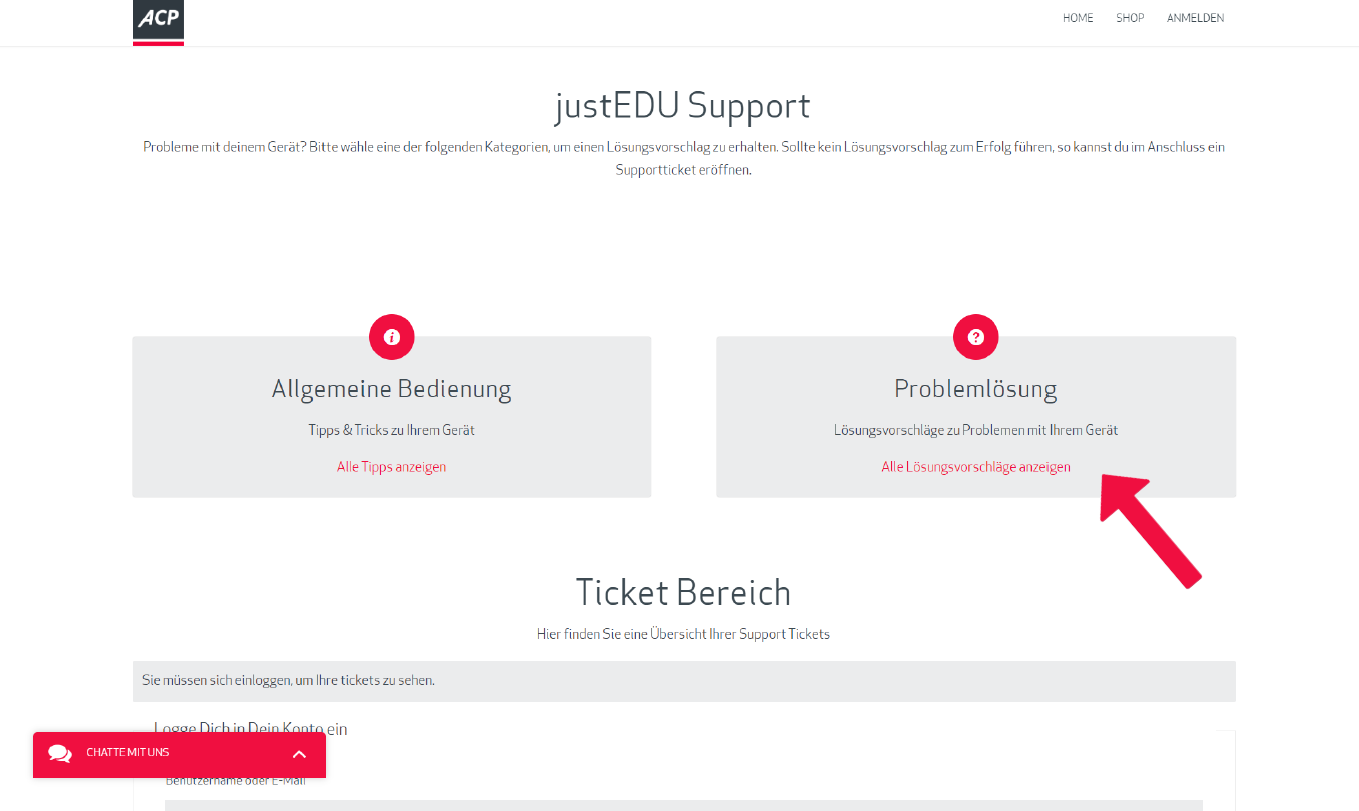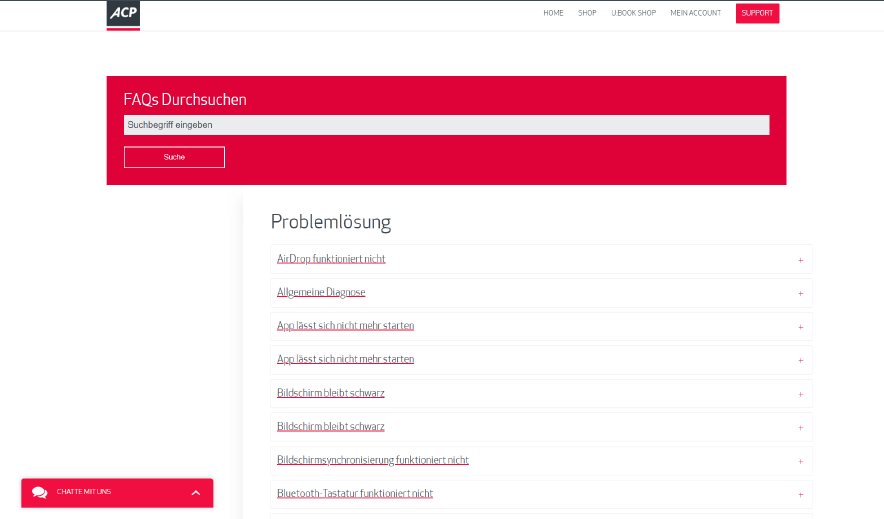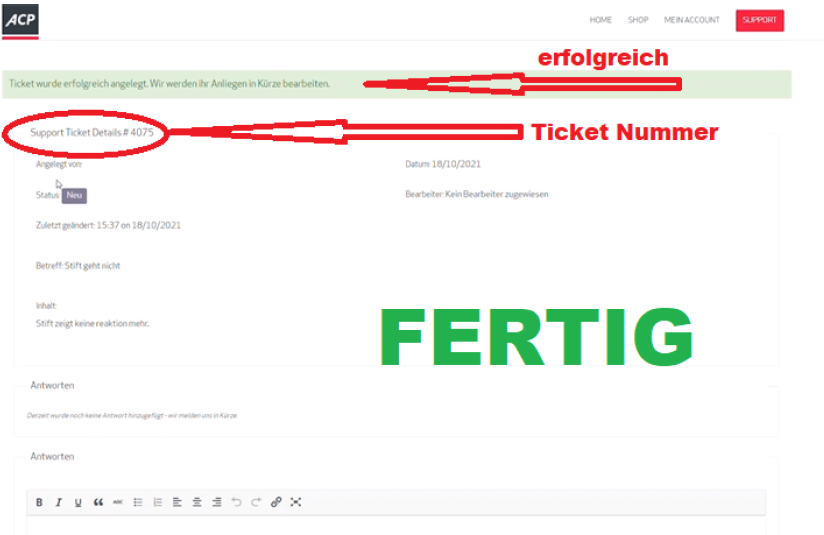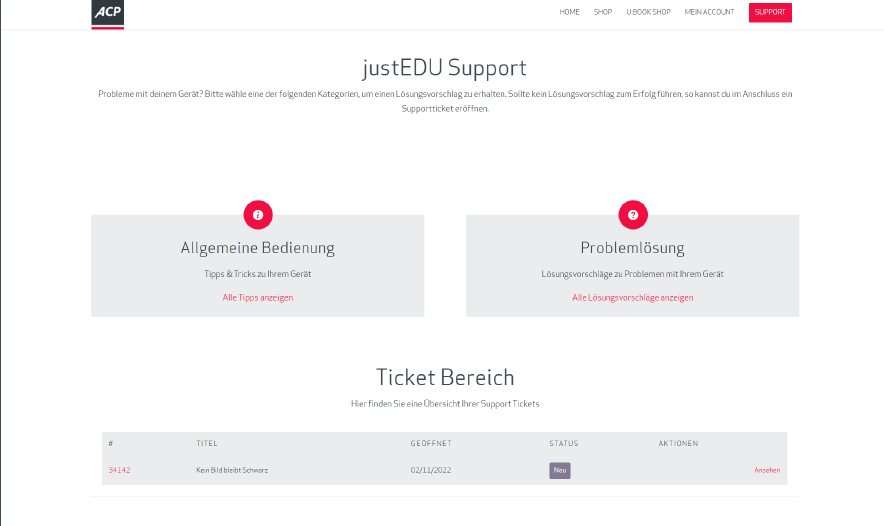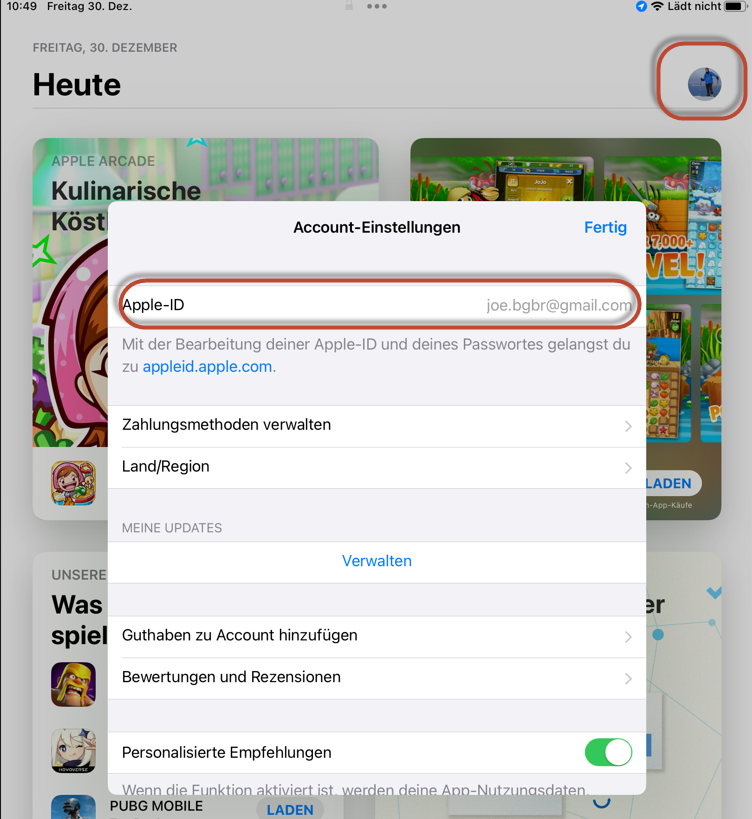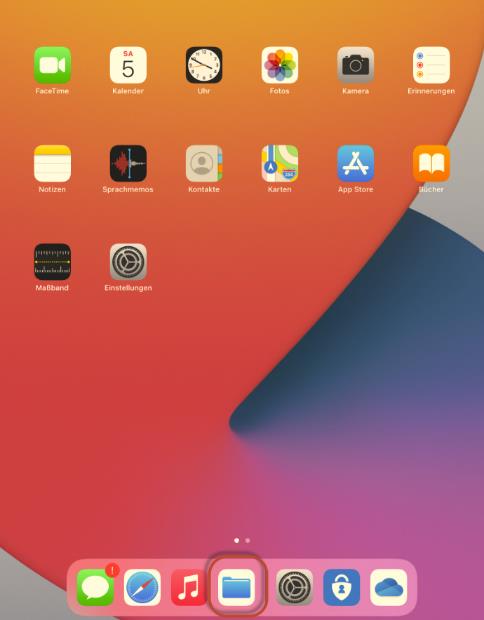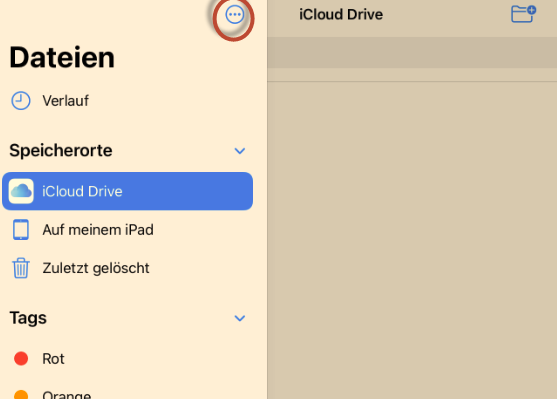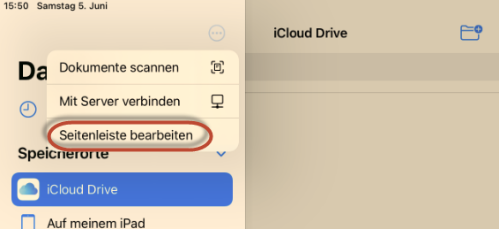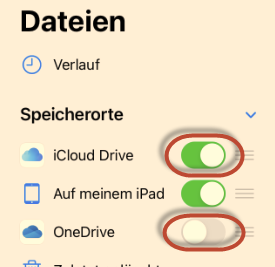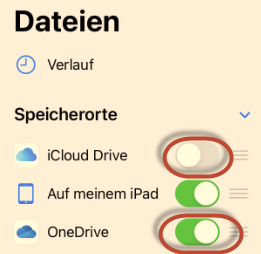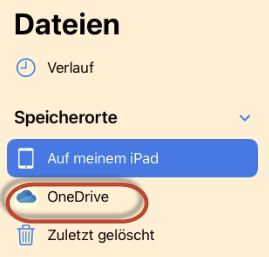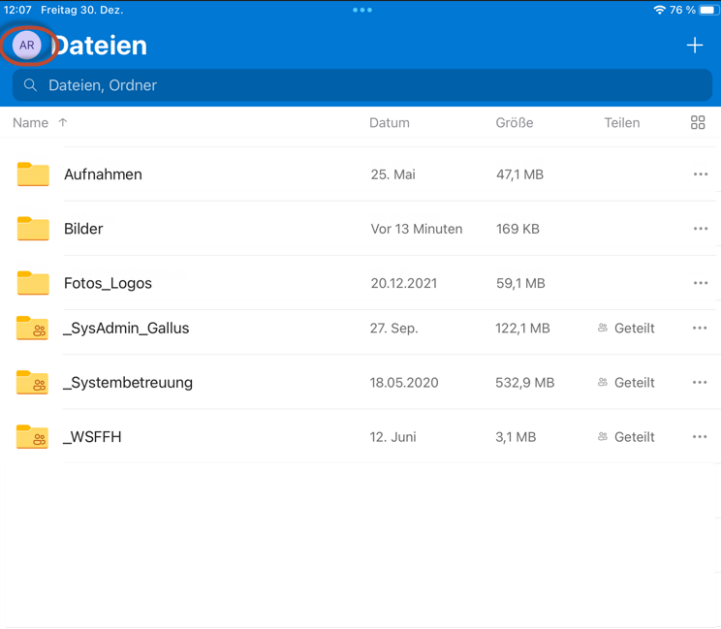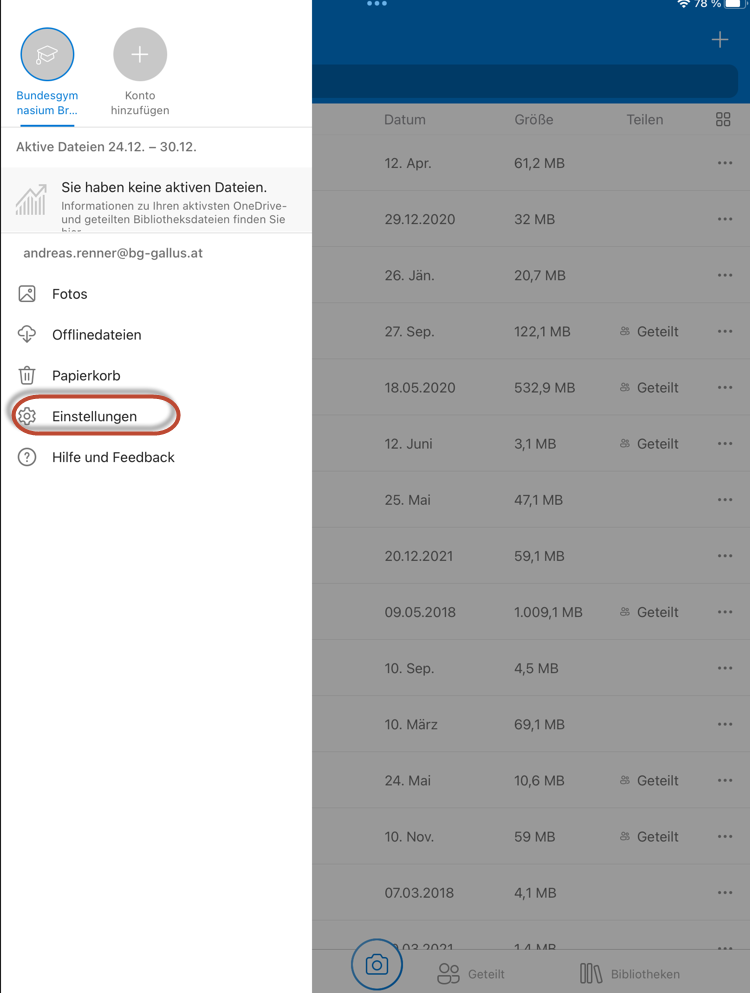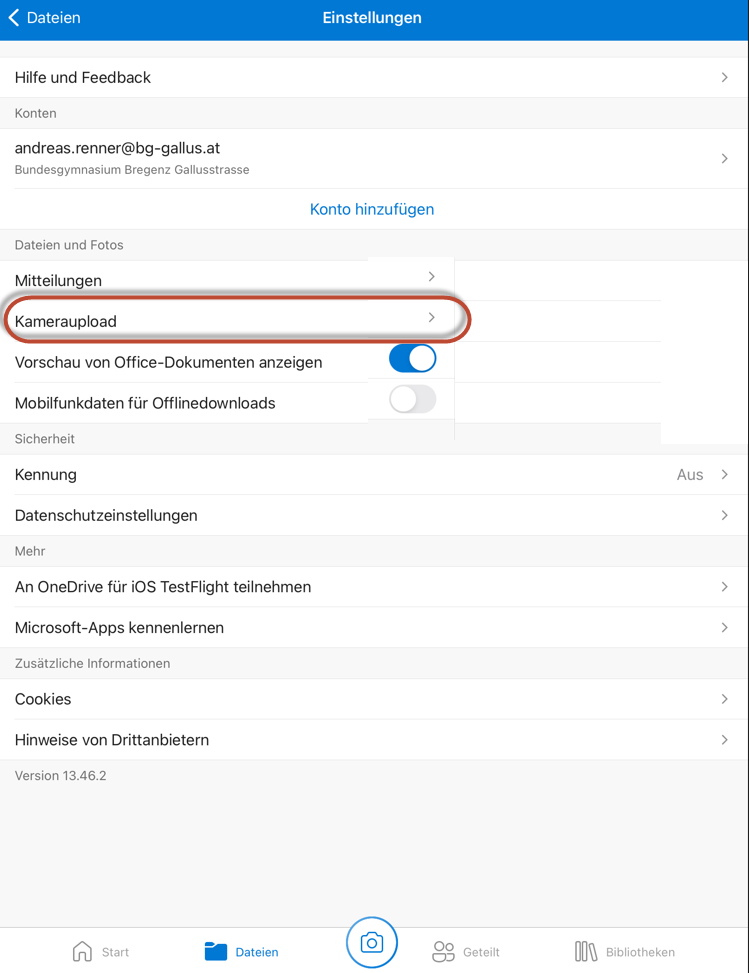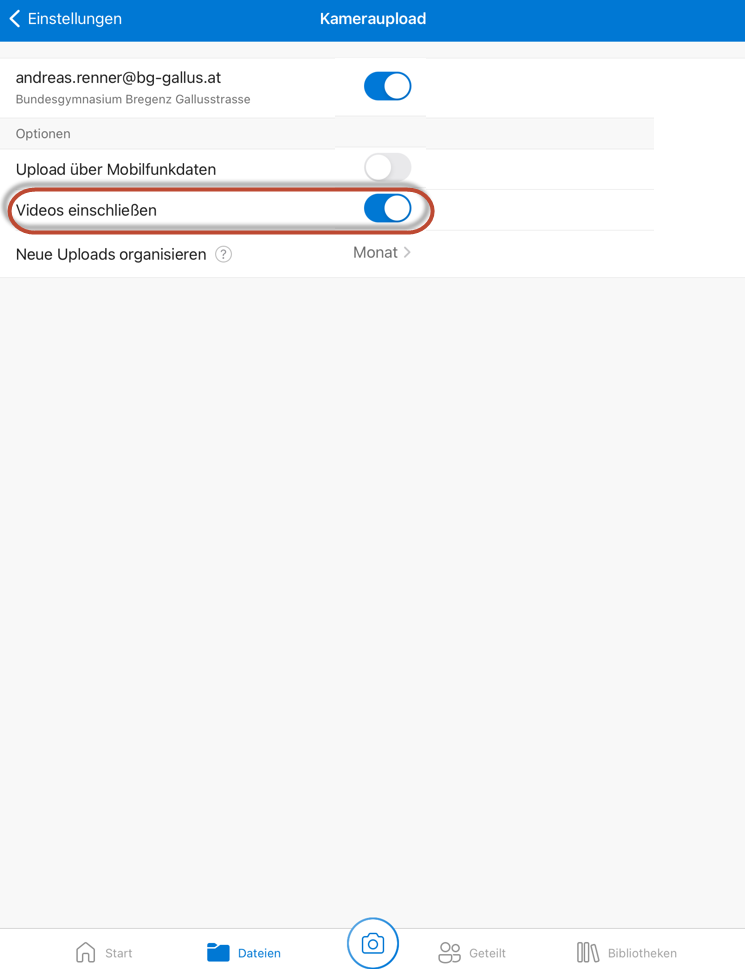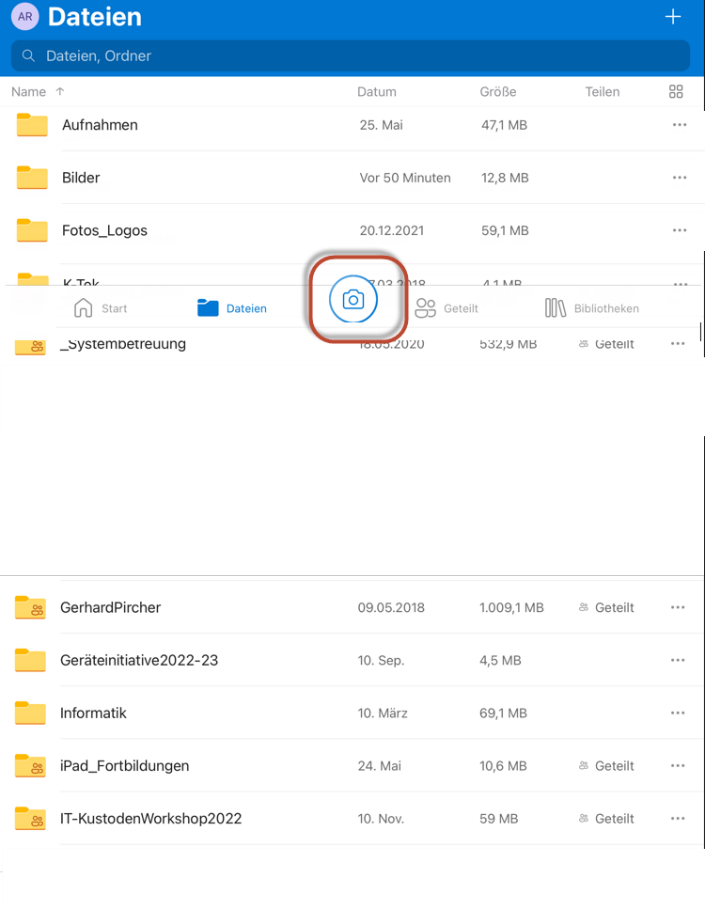04 iPad Informationen für Eltern
| Vorarlberger Standardschulinstallation Verfasser: Andreas Renner, Kuno Sandholzer |
© 2025 IT-Regionalbetreuer Vorarlberg 6900 Bregenz, Römerstraße 14 Alle Rechte vorbehalten |
Garantie – Reparatur – Support - Versicherung - Schulwechsel - Kontrolle – Apps - Einstellungen
Die Originalanleitung wurde verfasst von
Andreas Renner
IT-Regionalbetreuer für die Bildungsdirektion Vorarlberg Präs/1a
ARGE Leiter IT/NW für die PH Vorarlberg
Email: andreas.renner@bildung.gv.at
IchAktualisiert dankevon
Kuno Sandholzer, Vorarlberger Bildungsservice
sandholzer@vobs.at
Dank an
- Philipp Varga vom BG und BRG Feldkirch Rebberggasse
- Nadine Peschl vom BG Lustenau
Die aktuellsten Informationen befinden sich stets auf der Seite des OeAD:
https://digitaleslernen.oead.at/de/fuer-eltern
1 Hilfe- und Kontaktnummern
1.1 iPad Support von Hersteller Apple
Apple für Support und Service für Österreich
https://support.apple.com/de-at/contact
T: 0800 220325
1.2 iPad Support vom Lieferanten ACP TechRent
Garantie (4 Jahre), Reparatur und Neukauf
ACP TechRent GmbH, Ernst-Krenek-Gasse 4, 1230 Wien
T: +43 1 813 0000 0
1.3 OeAD Unterstützung für Erziehungsberechtigte
Der OeAD begleitet als Agentur des BMBWF die Geräteinitiative „Digitales Lernen“.
Unterstützungsseite für Erziehungsberechtigte:
https://digitaleslernen.oead.at/de/fuer-eltern
Email: digitaleslernen@oead.at
Tel.: +43 720 080 356 (zum Ortstarif) Mo. - Fr. (werktags): 8:00 − 15:00 Uhr
1.4 Versicherung
Über die Garantieleistung (4 Jahre) hinaus können zusätzliche Versicherungen abgeschlossen werden. Bitte prüfen Sie zuvor eventuellen Versicherungsschutz über ihre Haushaltsversicherung.
justEDU Rundum-sorglos-Paket für iPad
https://www.justedu.at/justedu-rundum-sorglos-paket/
Weitere Versicherungsinformationen:
2 Garantie, Reparatur, Support und Neukauf
Die iPads mit Zubehör und 4 Jahren Garantie wurden von der Bundesbeschaffungsgesellschaft (BBG) in sehr großen Stückzahlen ausgeschrieben. Der Bestbieter, ACP Techrent GmbH, bietet über die Webseite https://www.justedu.at/ eine Plattform für Garantie, Reparatur und Neukauf. Die Preise für alle Komponenten sind sehr attraktiv. (Stand JännerNovember 2023)2025)
Bei Tausch oder Neukauf muss das iPad dem Apple School Manager ihrer Schule zugewiesen werden. Das können nur zertifizierte Apple Händler durchführen. Dazu braucht der Händler die Organisations-ID des Apple Schoolmanagers der Schule.
Meine Schule: Organisations-ID: 123456789
Geräte aus anderen Quellen, Amazon, Versandhäuser, Elektronikketten lassen sich nur mit größerem Aufwand oder gar nicht in die Verwaltung Ihrer Schule einbinden. Die Fernverwaltung ist eine gesetzliche Voraussetzung für die Verwendung der Geräte im Unterricht (Schulunterrichts-Digitalisierungs-Gesetz)Gesetz).
2.1 Registrierung auf justedu.at
Für Garantie, Reparatur oder Neukauf müssen Sie sich an ACP TechRent wenden.
Eine Anleitung zur Registrierung finden Sie hier:
https://www.justedu.at/anleitung-registrierung/
2.2 Ticket für Garantie, Reparatur und Support erstellen
Anleitung: Quelle
https://www.justedu.at/wp-content/uploads/2022/11/justEDU_anleitung-ticket-erstellen-official.pdf
|
|
Um ein Ticket erstellen zu können, melden Sie Sich vorher mit Ihrem Konto bei justEdu an. Wenn Sie noch kein Konto haben, klicken Sie auf „Anmelden“ und weiter auf „Registrieren“ (Videoanleitung) |
|
|
1. Klicken Sie auf „Support“ um den Vorgang zu beginnen |
|
|
2. Klicken Sie auf „Problemlösung“ , um die Lösung zu Ihrer Frage zu finden |
|
|
3. Geben Sie einen Suchbegriff ein oder wählen Sie eine der aufgelisteten Problemlösungen aus |
|
|
4. Hat die vorgeschlagene Problemlösung nicht geholfen, klicken Sie auf „Nein“ (je nach Problemlösung können mehrere Vorschläge kommen) |
|
|
5. Sollte keine der Lösungsvorschläge Ihr Problem gelöst haben, öffnet sich ein Ticket [ ] Bitte beachten! Sie haben die Möglichkeit Bilder hochzuladen, um uns Ihr Problem genauer zu beschreiben. Bitte lesen Sie den Hinweistext und setzen Sie den Haken. Klicken Sie auf „Ticket Absenden“ um die Erstellung des Tickets abzuschließen. Eine Bestätigung der Erstellung wird Ihnen per Mail zugeschickt. Ein Mitarbeiter der Serviceabteilung wird sich in Kürze bei Ihnen melden |
|
|
|
|
|
6. Im Ticketbereich sehen Sie alle Ihre Tickets mit dem jeweiligen Status aufgelistet Kontaktdaten: ACP TechRent GmbH Ernst-Krenek-Gasse 4 1230 Wien info@acptechrent.at T: +43 1 813 0000 0 |
3 iPad Code vergessen
Gelegentlich vergessen Schüler:innen den Code zum Entsperren des iPads.
Bitte nicht mehrfach herumprobieren, da so das iPad „tief-gesperrt“ wird. Dann können wirkann das iPad nur noch durch aufwendiges Zurücksetzen in den Originalzustand reparieren.versetzt werden.
Sollte Ihr Kind den Code vergessen haben, melden Sie sich bitte gleich bei
Herrn/Frauzuständigen .........................................................Lehrperson in der Schule.
Wurde nicht zu viel herumprobiert, können wirkann das Problem oft online und schnell lösen.gelöst Anderenfallswerden. Andernfalls wird es für uns recht aufwendig und dauert seine Zeit.
4 Schulwechsel
4.1 Schulwechsel an eine andere „iPad-Schule“
MitDer SemesterendeSchulwechsel wechselnan eineine paarandere SchülerInneniPad-Schule diewird Schule. Bei unseren iPads sollten die Geräte über DEPvon der neuen Schule zugewiesenkoordiniert. Von Seiten der Eltern ist hier kein Handlungsbedarf gegeben.
Durch den Schulwechsel wird jedoch das iPad komplett zurückgesetzt. Wichtige Daten auf dem iPad müssen allenfalls selbst gesichert werden.
Schritte
4.2
1. Zuordnung des iPads im Apple School Manager der alten Schule löschen.
Am meine Schule macht das
Frau/Herr ...............................................
2. Email an Susanne Schlögel: susanne.schloegel@acptechrent.at Telefonnummer: +43(1)8130000
Inhalt:
- Schulkennzahl der neuen Schule
- Seriennummer des iPads
- Apple Schoolmanager Organisations-ID der neuen Schule: Neue Schule ASM Organisations-ID
Die Durchführung könnte taggleich erfolgen.
Geräteinfos: https://digitaleslernen.oead.at/de/fuer-schulen/geraeteinformationen#c46371
Schulwechsel an eine Schule ohne iPads: Gerätebörse
Bei der Geräteinitiative „Digitales Lernen“ konnte jede teilnahmeberechtigte Schule aus verschiedenen Gerätetypen wählen. Dadurch kann es sein, dass beim Schulwechsel Ihres Kindes an der neuen Schule ein anderes Gerät benötigt wird. Die Gerätebörse ist ein optionales, kostenpflichtiges und nachhaltiges Angebot für Erziehungsberechtigte, welches vom BMBWF unterstützt wird.
https://digitaleslernen.oead.at/de/fuer-eltern/geraete-support/geraeteboerse
Die Schüler sind verpflichtet, den Gerätetyp zu verwenden, der an der neuen Schule eingesetzt wird. Neben der Gerätebörse besteht auch die Möglichkeit, ein Gerät von ehemaligen Schülern dieser Schule zu erwerben oder selbst ein neues Gerät zu kaufen. Das alte Gerät kann auf dem Gebrauchtmarkt verkauft werden. Neue Geräte werden von der zuständigen Lehrperson in die zentrale Verwaltung aufgenommen.
5 iPad Einschränkungen und Kontrolle für Eltern
Von Philipp Varga, https://digbi.at/ BG und BRG Feldkirch Rebberggasse:
5.1 Bildschirmzeit
Mit der Funktion „Bildschirmzeit“ können Auszeiten geplant werden, das heißt es kann zum Beispiel festgelegt werden, dass Apps auf dem iPad von 22:00 – 07:00 Uhr nicht verwendet werden können. Zudem können Sie Inhalte, Einkäufe, Apps und vieles mehr beschränken.
Einstellungen 🡪 Bildschirmzeit 🡪 Bildschirmzeit aktivieren
5.2 Mediennutzungsvertrag & Internet-Policy
Um Streit oder Diskussionen über die Smartphone-, Computer-, Fernseh oder Internetnutzung zu vermeiden, kann ein gemeinsam und frühzeitig erstellter Mediennutzungsvertrag helfen.
https://www.mediennutzungsvertrag.de/
Zudem muss jede Schule eine Internet-Policy definieren und einfordern. Diese finden sie meist auf der Homepage der Schule oder Sie wird den Kindern in anderer Form ausgehändigt.
5.3 Weitere Informationen für Eltern
https://www.medien-kindersicher.de/startseite
https://digbi.at/digitale-sammlungen/ipad-sammlung/infos-eltern/
6 iPad Einstellungen
6.1 iPad Schutzhülle einsetzen und Tastatur verbinden
iPad in justedu-Schutzhülle einsetzen und Bluetooth Tastatur verbinden - YouTube
6.2 Weitere wichtige iPad Einstellungen
https://digbi.at/digitale-sammlungen/ipad-sammlung/ipad-einstellungen/
7 Apps und Unternehmensportal
7.1 Verwaltete Apple-ID und Unternehmensportal
Die Schüler:innen sind automatisch mit ihrem Schul-Account (vorname.nachname@meineSchule.at) auf dem iPad eingeloggt. Mit dieser verwalteten Apple-ID.ID haben Siesie Zugang zum schulinternen App-Store namens „Unternehmensportal“. Hier stellt die Schule Apps bereit. Die Verwendung dieses Schul-Accounts ist in der Schule Pflicht und Voraussetzung für wichtige, schulbezogene Werkzeuge und Konfigurationen.
7.2 Private Apple-ID und App-Store
Der „normale“ App Store von Apple ist für Schüler:innen mit dieser Schul-Apple-ID blockiert. Man kann also keine Apps, wie z.B. Tik-Tok, Instagram ... vom „App Store“ herunterladen.
|
Sollten Schüler:innen eigene Apps herunterladen wollen, benötigen Sie für den „privaten“ Teil des iPads eine persönliche Apple ID. Diese kann man über https://appleid.apple.com/account anlegen oder, falls vorhanden, direkt im App-Store oder am iPad anmelden. Schüler:innen können erst ab 14 Jahren eine eigene Apple-ID anlegen. Davor muss von den Eltern Im Apple App-Store kann man sich mit der privaten Apple-ID anmelden und Apps herunterladen und installieren.
Beachten Sie, dass stets ausreichend Speicherplatz für schulische Apps und schulische Zwecke zur Verfügung stehen muss! |
|
8 Speicherplatz
Da das iPad nur eine Speicherkapazität von 32 GB (Geräte von 2021) und 64GB64 GB (Geräte von 2021)2022) hat, sollten Fotos, Musik, Dokumente und andere Dateien in der bereitgestellten OneDrive Cloud abgespeichert werden. Hier stehensteht 1TBausreichend Speicherplatz zur Verfügung. Später ausgelieferte Geräte verfügen über 128 GB.
8.1 OneDrive als Cloud Speicher festlegen
wirEs befindenmacht uns auf einem Apple Gerät und darum ist standardmäßig der iCloud Drive als Cloud Speicher eingestellt. Die Mehrzahl unserer Cloud Anwendungen dürfte weiterhin im Office365 Portal liegen. So wird es Sinn machen,Sinn, OneDrive als Cloudspeicherzusätzliche Speicherplatz zur Verfügung zu stellen. Falls diese Einstellung nicht bereits in der Schule vorgenommen wurde, kann sie folgendermaßen eingerichtet werden:
|
|
|
|
|
Optional kann man den iCloud Drive deaktivieren, um OneDrive zu forcieren. Es fehlen zurzeit die Erfahrungen.
|
|
8.2 Fotos und Videos auf OneDrive speichern
|
Tippen Sie in der OneDrive-App auf Ihr Kontobild:
|
Einstellungen
|
|
Kameraupload
|
Videos einschließen
|
|
Jetzt kann man über das Kamera Icon in OneDrive Bilder ... fast direkt nach OneDrive laden. |
|